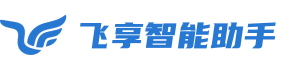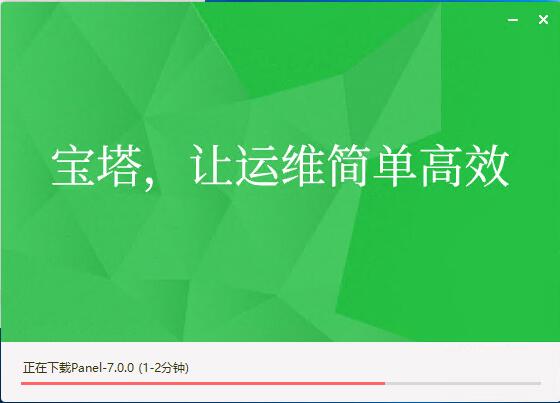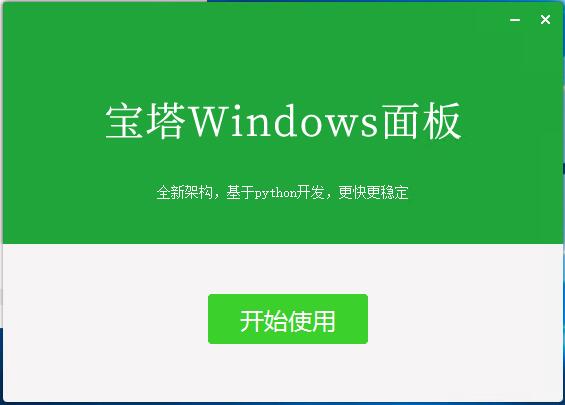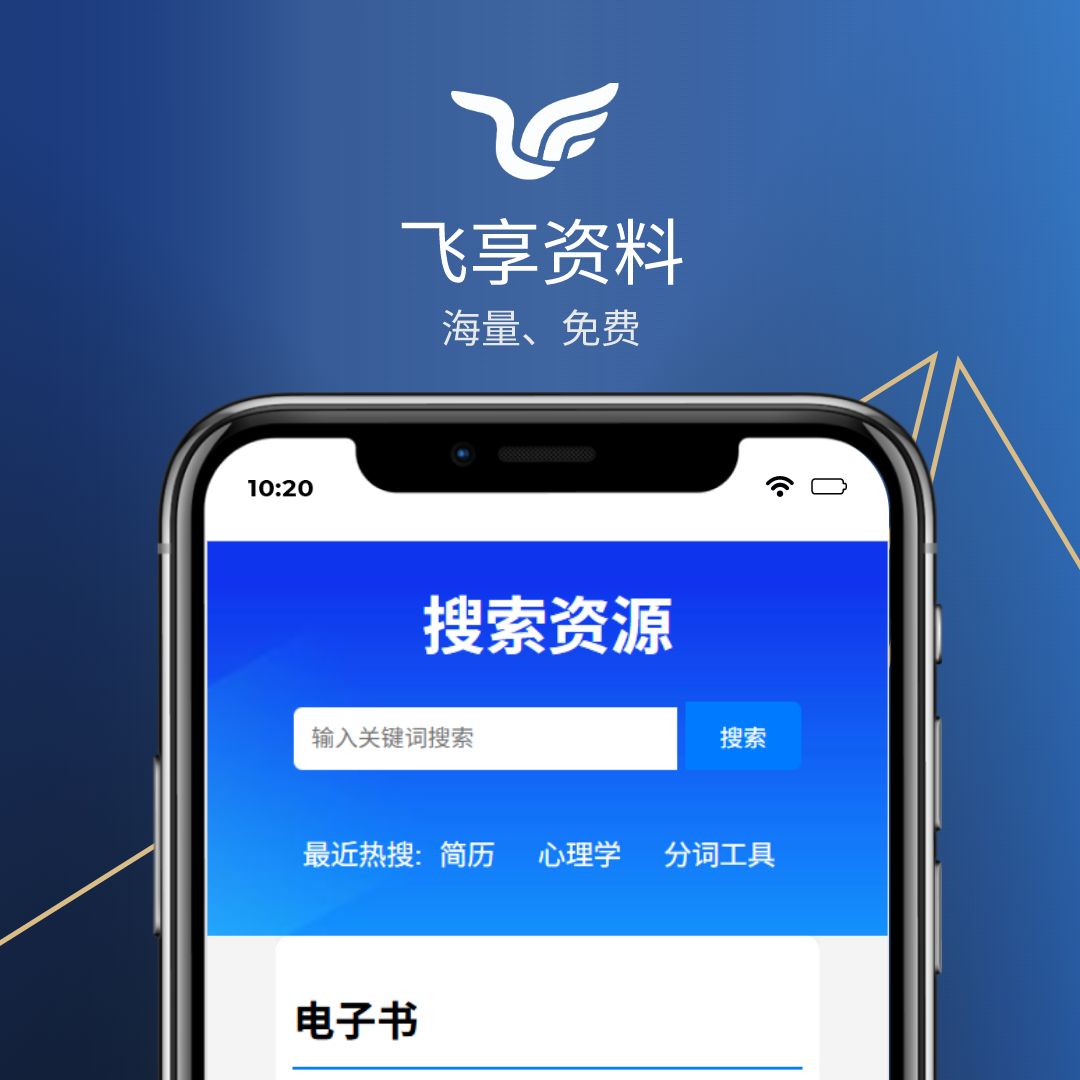确认安装环境符合要求后,使用远程连接工具连接你的Windows服务器。假如你使用的是Windows电脑,则可以使用自带的远程桌面连接,或服务商提供的远程连接工具等等。虽然远程连接工具很多,但是出于的安全考虑,堡塔官方建议用户,尽可能使用windows自带的远程连接工具,确保服务器账号密码安全,下面我将以windows自带的远程连接为例,讲解如何使用远程桌面连接安装windows面板。
首先使用快捷键打开,Win+R,打开当前运行对话框。(如图):
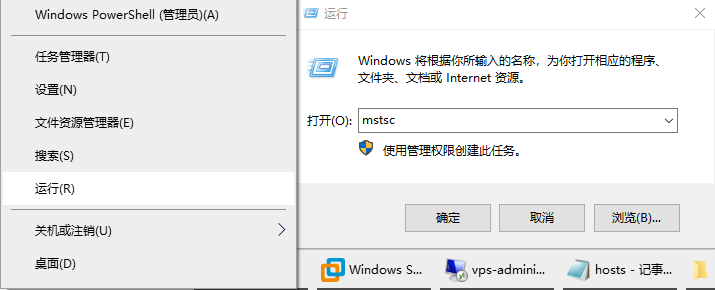
输入mstsc命令,打开window自带的远程工具。(如图):
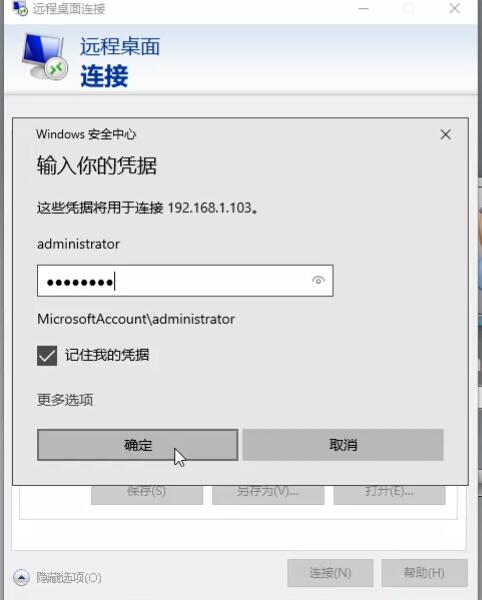
输入对应服务器IP地址,输入服务器账号和密码,点击连接,即可成功连接到远程服务器。
安装面板
打开宝塔官网,找到宝塔Windows面板下载页,点击立即安装。(如图):
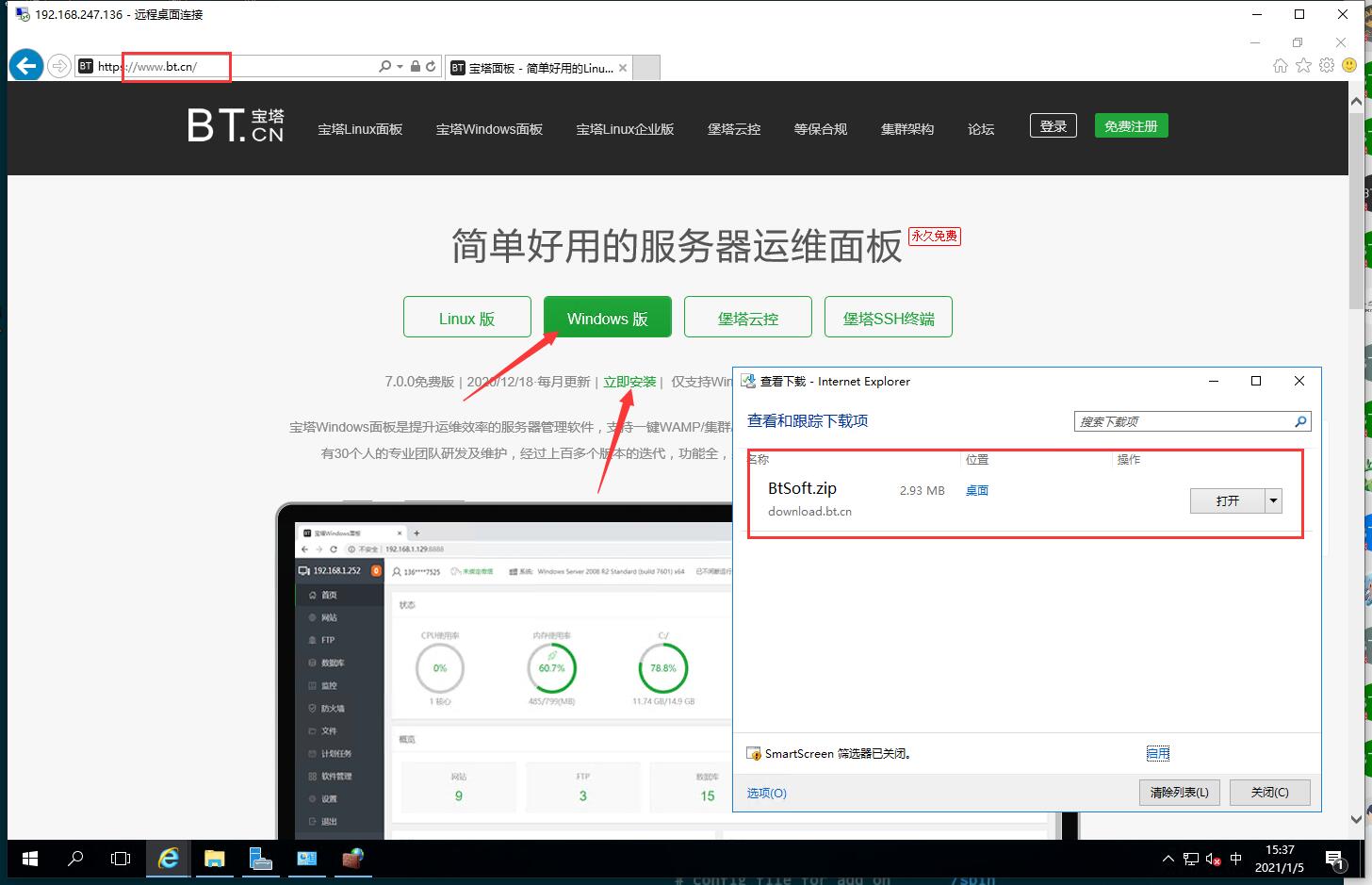
下载到命名为BtSoft.zip的压缩包后,双击打开,会看到一个BtSoft.exe的安装程序,再双击安装程序后就出现宝塔Windows面板的安装界面了。可以选择安装到其他盘符,建议用户如果有D盘的话将面板程序安装在D盘,这样就算是系统损坏无法进入系统了,只需要重装系统(一般重装可以选择只格式化C盘保留其他数据盘),D盘数据还在的哦。(如图):

- 另外,由于面板基于python开发,会将python安装到C:\Program Files\python下。
下面是面板安装过程。(如图):
安装完成
面板首次安装完成后,会有初始面板信息的提示。(如图):
浏览器选择
常用浏览器 : Chrome、Firefox、Safari、IE9+、国产浏览器(极速模式)
下载地址如下:
谷歌浏览器:https://www.google.cn/chrome/
火狐浏览器:http://www.firefox.com.cn/
安全组
参考以下云服务商,安装宝塔面板后需在运营商安全组/防火墙开放入站的8888端口(IDC机房或其他服务商需要到对应的服务商控制台开放端口,又或者需要找他们的客服),不开启将无法通过公网ip访问到面板。
腾讯云安全组/防火墙放行端口
阿里云安全组/防火墙放行端口
华为云安全组/防火墙放行端口
面板工具箱说明
关闭初始信息后,会出现面板工具箱。若不提示话双击桌面的快捷方式即可启动(如图):

面板地址:访问面板地址,输入到浏览器即可打开面板登录入口,虚拟机的话需要将地址中的ip替换为虚拟机ip地址。
域名:绑定访问面板的域名,绑定后将只能通过域名访问面板,注意并非是你将要搭建网站的域名。
端口:访问面板的端口,不可与常用端口相同(如:80,443,20,21,3389),建议端口范围从8888-65535中选一个。
安全入口:面板登录的安全入口,也就是网址后面的那串字符,防止被批量爆破(必须8位以上,不可带/等特殊字符)。
授权IP:绑定授权ip后,其他ip将无法访问面板,只能通过绑定这个授权ip访问,动态ip请勿绑定。
用户名:宝塔Windows面板的web端用户登录名,注意,并非宝塔官网注册的账号。
密码:首次安装面板可通过点击默认密码查看,修改过密码之后,面板将不显示修改过的密码,默认密码失效,如果忘记了可以在这里重新设置。